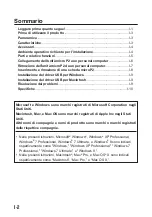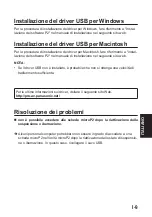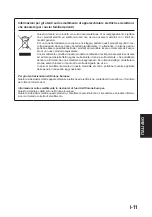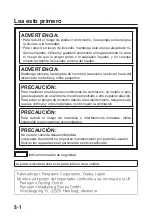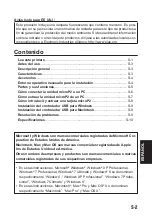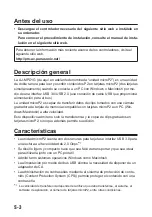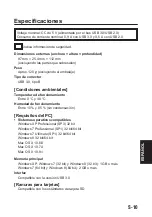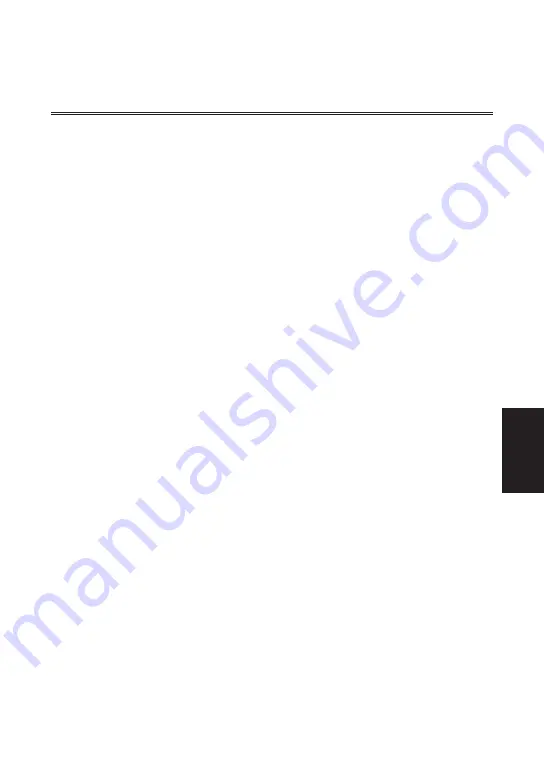
I-7
IT
A
L
IA
N
O
Rimozione dell’unità microP2 da un
personal computer
Windows XP
Selezionare “Rimozione sicura dell’hardware” nella barra delle applicazioni,
disattivare “Panasonic P2 Series USB Device” e rimuovere il cavo USB.
Windows 7
Se nell’unità microP2 sono inserite schede microP2, fare clic sull’icona a forma
di freccia verso l’alto nella barra delle applicazioni, selezionare “Rimozione sicu-
ra dell'hardware ed espulsione supporti” e quindi l’opzione “Eject microP2 drive”
(Espelli unità microP2). Infine, rimuovere il cavo USB.
Se nell’unità non sono presenti schede microP2, è possibile rimuovere il cavo
USB senza eseguire alcuna operazione sul computer.
Windows 8
Se nell’unità sono inserite schede microP2, fare clic sull’icona a forma di freccia
verso l’alto nella barra delle applicazioni nella schermata del desktop, quindi
selezionare “Rimozione sicura dell'hardware ed espulsione supporti”. Quindi,
se viene visualizzato “Eject microP2 drive” (Espelli unità microP2), selezionare
“Eject microP2 drive” (Espelli unità microP2).
Se si abilita la rimozione delle schede microP2 senza che venga visualizzato
“Eject microP2 drive” (Espelli unità microP2), rimuovere tutte le schede microP2.
Infine, rimuovere il cavo USB.
Se nell’unità non sono presenti schede microP2, è possibile rimuovere il cavo
USB senza eseguire alcuna operazione sul computer.
Mac OS X
Se nell’unità P2 sono inserite schede miocroP2, trascinare l’icona della scheda
microP2 sul cestino. Controllare che l’icona della scheda microP2 sia scompar-
sa, quindi rimuovere il cavo USB.
Se nell’unità non sono presenti schede microP2, è possibile rimuovere il cavo
USB senza eseguire alcuna operazione sul computer.
NOTA:
• Dopo la rimozione sicura dell’hardware in Windows, perché il computer ricono-
sca nuovamente l’unità microP2 è sufficiente collegare il cavo USB.